[视频]Win10怎么样添加系统自带的微软五笔输入法
关于姚明Win10怎么样添加系统自带的微软五笔输入法,期待您的经验分享,你无异于雪中送炭,让我感激涕零
!
更新:2024-02-18 13:49:27优质经验
来自携程网https://www.ctrip.com/的优秀用户电动车的那些事儿,于2018-10-25在生活百科知识平台总结分享了一篇关于“Win10怎么样添加系统自带的微软五笔输入法白夜行”的经验,非常感谢电动车的那些事儿的辛苦付出,他总结的解决技巧方法及常用办法如下:
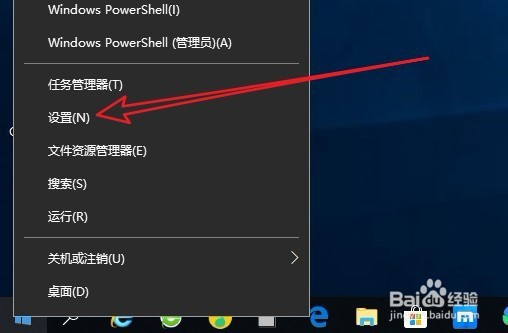 [图]2/7
[图]2/7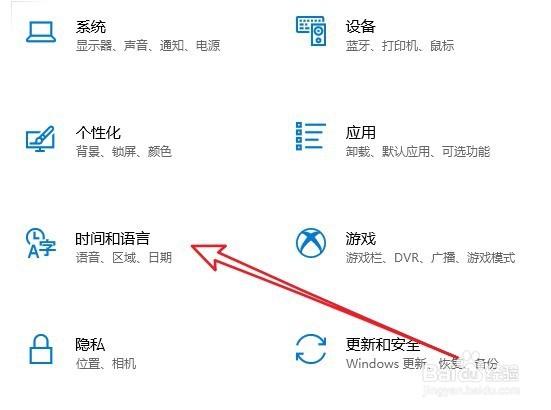 [图]3/7
[图]3/7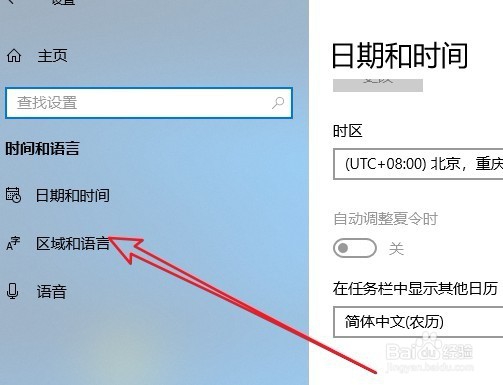 [图]4/7
[图]4/7 [图]5/7
[图]5/7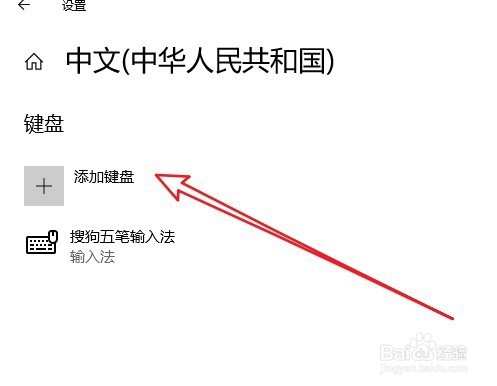 [图]6/7
[图]6/7 [图]7/7
[图]7/7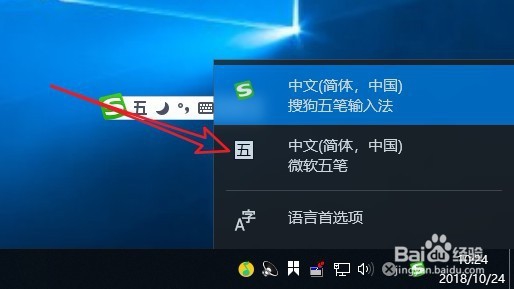 [图]
[图]
56万+如果你习惯使用五笔输入法,但是当前的Windows10系统又没有安装的话,我们可以自己快速添加Windows10系统自带的微软五笔输入法,下面就来看看操作的方法吧。
工具/原料
Windows10方法/步骤
1/7分步阅读我们可以右键点击Windows10系统左下角的开始按钮,在弹出菜单中选择“设置”菜单项。
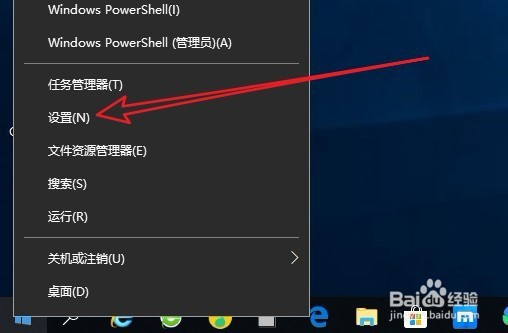 [图]2/7
[图]2/7接下来在打开的Windows设置窗口中,点击“时间和语言”菜单项。
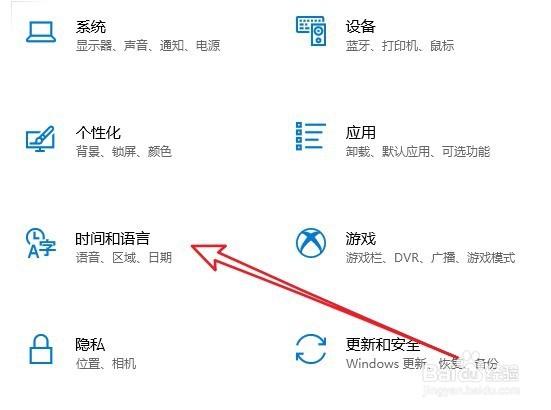 [图]3/7
[图]3/7接着我们点击时间和语言窗口中,点击左侧边栏的“区域和语言”菜单项。
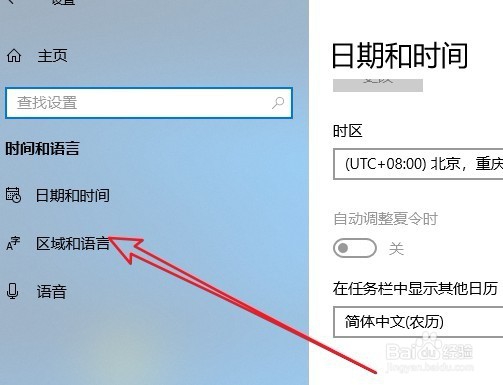 [图]4/7
[图]4/7在右侧窗口中,我们点击中文快捷链接,然后在弹出菜单中点击“选项”按钮。
 [图]5/7
[图]5/7这时就会打开中文的设置页面,在页面中点击“添加键盘”快捷链接。
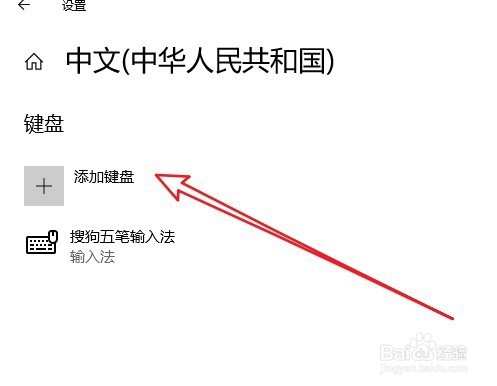 [图]6/7
[图]6/7接着在弹出的下拉菜单中我们点击“微软五笔”菜单项。接着系统就会自动的安装微软五笔输入法了。
 [图]7/7
[图]7/7回到Windows10系统桌面,我们可以点击右下角的输入法图标,在弹出菜单中可以看到已安装好的微软五输入法。
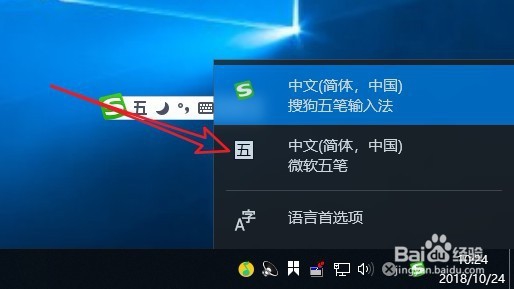 [图]
[图]职场/理财经验推荐
- Q天子令游戏怎么玩
- Q求解答2021淘宝开店流程及费用,淘宝开店需要...
- Q了解淘宝店铺装修教程2021新版,10分钟学会...
- Q怎么做通过住房和城乡建设部政务服务门户加注...
- Q怎么学中国银行怎么拨打人工服务
- Q可以怎样炒股——股市新手入门口诀!
- Q哪有k线图基础知识k线基本形态分析
- Q寻找查询自己名下证券账户
- Q是什么新手该如何操作国债逆回购?有什么流程...
- Q关于双色球开奖号码怎么算中奖
- Q告诉新手如何开淘宝店
- Q经常个体营业执照怎么注销可以网上办理
- Q求解答手机号不用了怎么办?移动手机卡如何办...
- Q学习如何通过EXCEL统计表格里面的符号
- Q收藏税控盘注销操作流程
- Q多久新手怎样开网店详细步骤,1天学会开网...
- Q介绍2019最新工资个人所得税税率表
- Q哪个苹果手机如何投屏 苹果手机投屏到电视...
- Q是什么手把手教你开网店
- Q[视频]原神珐露珊怎么试用
- Q渝快保怎么查询保单是否生效?
- Q如何查询上海建筑百年历史信息?
- Q微信关闭朋友圈广告
已有 56571 位经验达人注册
已帮助 162290 人解决了问题


